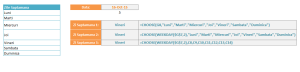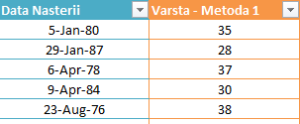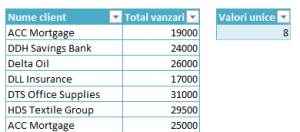Mulți dintre noi ne-am lovit de situația în care am avut nevoie să extragem informații din tabele de date în funcție de o condiție. În astfel de situații este necesar să folosim formulele de tip Lookup. Dar ce formulă să folosești? Poate ai nevoie de cea mai cunoscută dintre ele VLOOKUP Sau poate te interesează sora HLOOKUP Iar dacă ai o situație mai complexă, va fi nevoie să te bazezi pe combinația de formule INDEX+MATCH Vestea bună este că nu mai ai de ales – toate aceste formule pot fi înlocuite cu succes de Xlookup, o formulă mult mai puternică si versatilă. Poate te întrebi Read More
Category: Formule
Explorează puterea noilor formule Excel
A trecut o lungă perioadă în care nu am mai reușit să aloc timp acestui site. Însă, luna trecută am hotărât că vreau ca ÎnvațămExcel.ro să redevină o prioritate în activitățile mele uzuale.. În această primă postare vreau să explorăm puterea noilor formule si funcții incluse în Microsoft 365. Cu toții știm că modificările aduse de-a lungul timpului soft-ului Excel au fost lente și pentru a putea beneficia de ele trebuia să folosești cea mai noua versiune de Excel. În Microsoft 365 toate aplicațiile Office incluse sunt actualizate în permanență și beneficiază de cele mai noi funcții disponibile atât timp cât ai un abonament valabil. Read More
[Dynamic Print Area] Cum setam zona de printare in functie de optiunea utilizatorului?
Ultimele trei articole despre functiile si formulele Excel ne ajuta in configurarea functionalitatii prin care oferim optiunea utilizatorului de a alege ce anume doreste sa printeze. Prima oara am vazut cum putem fi eco friendly folosind optiunea Print Area. Sunt convinsa ca multe persoane folosesc aceasta functie Excel. Insa v-ati gandit vreodata cum ar fi sa poti modifica zona de celule pe care doresti sa o printezi doar printr-o apasare de buton? In urma cu cateva luni, mi s-a cerut sa impart printarea unui raport in doua zone. Stiind ca va fi nevoie sa fac acest lucru in fiecare luna, am cautat o metoda prin Read More
Introducere in functia CHOOSE din Excel
Astazi am ales sa va prezint functia CHOOSE din Excel, care ne poate ajuta sa inlocuim formulele lungi si incalcite in care folosim mai multe IF-uri. Sintaxa si utilizarea functiei CHOOSE In cea mai simpla forma, functia CHOOSE ne permite sa selectam o valoare dintr-o lista, pe baza pozitiei index specificate de utilizator. De exemplu, putem introduce in formula o lista de 7 cuvinte si sa o setam sa-l afiseze pe cel de-al doilea. La un nivel mai avansat, putem folosi functia CHOOSE pentru a inlocui formulele in care se folosesc combinatii de mai multe IF-uri. De asemenea, se poate folosi impreuna cu SUM, AVERAGE Read More
[Provocari Excel] Cum extragem a doua valoare dintr-un tabel in functie de o conditie?
Ma bucura faptul ca tot mai multi dintre voi apelati la paginile Provocari Excel si Sugestii pentru a cere sfaturi cu privire la diverse situatii. Saptamana trecuta am primit o noua provocare: Caut o valoare intr-o coloana si vreau sa imi returneze valoarea de sub ea. Ex: in col a am 3 valori 1,2,3. Eu cunosc printr-o alta formula valoarea 1 dar am nevoie ca in alta celula sa mi se returneze valoarea 2, si anume valoarea imediat de sub cea cunoscuta de mine. Aveti idee cum sa procedez? Pentru acest exemplu, vom folosi un tabel simplu in care sunt centralizate vanzarile dintr-o companie in Read More
Ghidul complet al erorilor din Excel
Cat de enervant este atunci cand te chinui sa scrii o formula si dupa ce apesi ENTER primesti o eroare #N/A sau de alt fel? In primele clipe ma inflamez, insa pentru ca stiu din ce cauza poate aparea fiecare tip de eroare, reusesc sa corectez rapid problema. Daca in postarile anterioare am vazut cum putem evita un rezultat eronat prin functia IFERROR, astazi voi prezenta ghidul erorilor din Excel pentru a putea corecta rapid probleme din cadrul formulelor. Eroarea #DIV/0! Pentru aceasta eroare este foarte usor sa intelegem care este problema deoarece indica faptul ca ceva se imparte la zero. Ca sa corectam problema este Read More
Cum utilizam functia DATEDIF in Excel?
Buna, In urma cu cateva luni, discutam trei metode prin care putem sa calculam varsta unei persoane. Una din solutiile propuse de mine implica folosirea functiei DATEDIF(), pe care azi o vom analiza in detaliu. Sintaxa si utilizarea functiei DATEDIF Functia DATEDIF() se foloseste pentru a calcula diferenta dintre doua date intr-o variatate de forme, cum ar fi numarul de ani, numarul de zile sau luni dintre cele doua date. Functia este disponibila in toate versiunile Excel, insa este documentata doar in Excel 2000. Nedocumentarea functiei inseamna ca nu avem garantia functionarii ei in urmatoarele versiuni ale programului. Tot din acest motiv, nu o vom Read More
Provocare calcul ore lucru – Chandoo
Asa cum voi urmariti blogul meu, si eu urmaresc o serie de bloguri straine care au legatura cu Excelul sau cu Data Visualization. In actualizarea saptamanala, am dat peste o provocare Excel care la prima vedere parea foarte simpla. (How many hours did Billy work?) Problema cere sa calculam numarul de ore lucrate de o persoana stiind orele de inceput si de final de program de lucru. Rezolvarea problemei Daca ne uitam in tabelul dat, observam ca Billy are program flexibil si pot exista doua situatii: Billy termina ziua de lucru in aceeasi zi in care a inceput: Ziua de lucru incepe intr-o zi si Read More
3 metode pentru calcularea varstei unei persoane in Excel
Buna, Ati avut vreodata nevoie sa calculati varsta unei persoane in functie de data lor de nastere? De curand, am avut nevoie sa calculez varsta unei persoane si astazi vreau sa impartasesc trei metode prin care se poate face acest lucru. Metoda 1 – formula INT() Pentru a calcula varsta unei persoane incepem sa scadem din data curenta, data de nastere a acestuia. Daca facem asta in Excel, vom primi ca rezultat numarul de zile dintre cele doua date. Pentru a afla numarul de ani vom imparti rezultatul de mai sus la numarul de zile mediu dintr-un an: 365.25
Cum calculam numarul valorilor unice dintr-un tabel?
Buna, Pentru cei care folosesc des Excel-ul, valorile duplicate se intalnesc la fiecare pas. De cele mai multe ori, ne intereseaza extragerea listei de valori unice sau de cate ori se repeta o valoare. Saptamana trecuta am avut nevoie sa calculez numarul valorilor unice dintr-un tabel. Am cautat o solutie, am inteles-o chiar am gasit si o imbunatatire, iar astazi vreau sa va prezint solutia. Formula Excel pentru a calcula numarul valorilor unice Pentru exemplul de azi, folosim un tabel in care avem valorile vandute pentru fiecare client. Pe baza acestui tabel, dorim sa calculam numarul valorilor unice de pe coloana Nume client (C8:C21). =SUMPRODUCT((C8:C21<>””)/COUNTIF(C8:C21,C8:C21&””))



![[Dynamic Print Area] Cum setam zona de printare in functie de optiunea utilizatorului?](https://invatamexcel.ro/wp-content/uploads/2015/11/print_area_-_named_range-300x231.png)